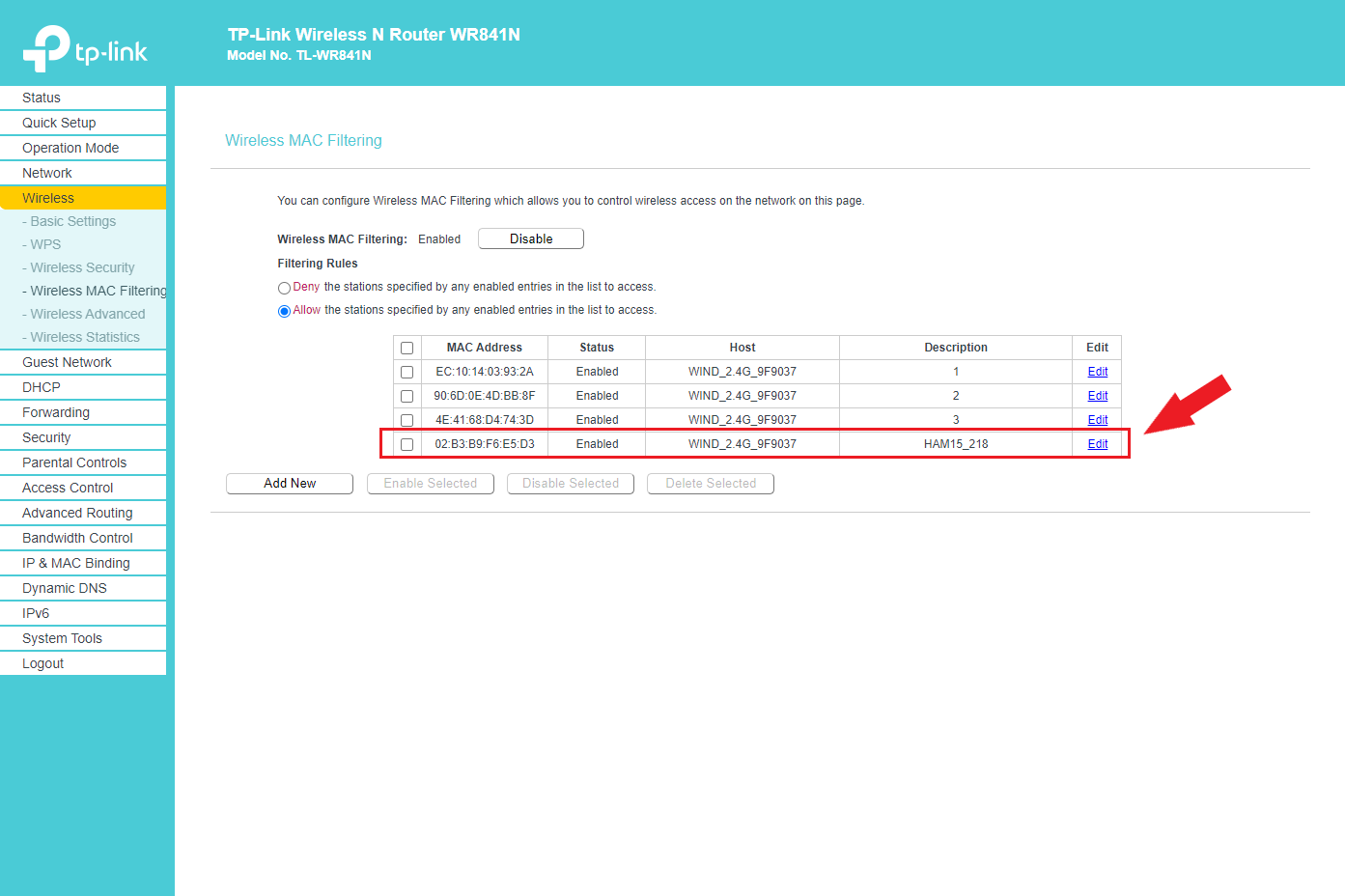Αδυναμία ρύθμισης HAM ThermoSense / HumiSense - Το πράσινο LED δεν ανάβει
Τι κάνω εάν το πράσινο LED είναι σβηστό μετά την προσπάθεια σύνδεσης με το Wi Fi;
Panos Alexopoulos
Τελευταία Ενημέρωση ένας χρόνος πριν
Σε οποιαδήποτε περίπτωση που κατά τη ρύθμιση της συσκευής το πράσινο LED έχει σταματήσει να αναβοσβήνει και είναι τελείως σβηστό, αφού έχετε κάνει αποστολή του Wi-Fi σας, αυτό σημαίνει ότι η συσκευή έχει λάβει τα διαπιστευτήρια του Wi-Fi που της δώσατε, αλλά είτε δεν τα αναγνωρίζει ή κάτι εμποδίζει τη σύνδεσή της με το Διαδίκτυο.

Ενδεικτικά, οι λόγοι που μπορεί να προέκυψε το συγκεκριμένο πρόβλημα, μπορεί να είναι:
- Στο όνομα και τον κωδικό του Wi-Fi που βάλατε υπάρχει ορθογραφικό λάθος.
- Η συσκευή HAM δεν επικοινωνεί με το router σας λόγω κακής εμβέλειας σήματος.
- Κάτι εμποδίζει αντικειμενικά την επικοινωνία του router σας με το Διαδίκτυο προσωρινά.
- Κάποια σύνθετη ρύθμιση ασφάλειας ή λειτουργίας του router σας εμποδίζει την επικοινωνία με το Διαδίκτυο.
Παρακάτω σας παρουσιάζουμε προτεινόμενους τρόπους με τους οποίους μπορείτε να ελέγξετε εάν συμβαίνει κάτι από τα παραπάνω, καθώς και τρόπους διόρθωσης του προβλήματος:
1. Επιβεβαίωση των διαπιστευτηρίων του Wi-Fi σας
Το πρώτο και πιο απλό βήμα που μπορείτε να κάνετε είναι να επαναλάβετε όλη τη διαδικασία ρύθμισης από την αρχή, βάζοντας ξανά το όνομα και τον κωδικό του Wi-Fi σας, επιβεβαιώνοντας ότι τα στοιχεία είναι σωστά.
Ακόμη και ένα "κενό" που βάλατε ή δεν βάλατε καταλάθος, μπορεί να οδηγήσει στην αδυναμία της επικοινωνίας του Wi-Fi σας με τη συσκευή!
Δηλαδή, στην περίπτωση του σβηστού LED, η συσκευή πήρε τα στοιχεία που της δώσατε, αλλά τα στοιχεία αυτά πιθανόν δεν είναι σωστά!
Μπορείτε να δείτε πώς να ελέγξετε την ορθότητα των στοιχείων του Wi-Fi σας από τις ρυθμίσεις του router σας, ακολουθώντας τις οδηγίες, στο σχετικό μας άρθρο, πατώντας εδώ.
2. Έλεγχος της εμβέλειας του Wi Fi σας
Εφόσον έχετε εξασφαλίσει ότι τα διαπιστευτήρια του Wi-Fi σας είναι σωστά, είναι πιθανόν η συσκευή HAM να μην μπορεί να συνδεθεί στο διαδίκτυο λόγω αδύναμης εμβέλειας σήματος του Wi-Fi, στο σημείο εκείνο που έχει εγκατασταθεί η συσκευή.
Ακόμη και αν το κινητό σας έχει επαρκές σήμα στο σημείο, υπάρχουν αρκετοί παράγοντες που μπορεί να επηρεάσουν αρνητικά την εμβέλεια σήματος προς τη συσκευή HAM (τυφλά σημεία, αντικείμενα - εμπόδια κ.ά.)
Μπορείτε να δείτε πώς να ελέγξετε την εμβέλεια του Wi-Fi σας στο σημείο τοποθέτησης της συσκευής HAM, ακολουθώντας τις οδηγίες, στο σχετικό μας άρθρο, πατώντας εδώ.
3. Έλεγχος της σύνδεσης του router σας στο Διαδίκτυο
Σε περίπτωση που είστε απολύτως βέβαιοι ότι τα παραπάνω κριτήρια ικανοποιούνται, δοκιμάσατε ξανά τη διαδικασία ρύθμισης της συσκευής, αλλά ακόμη το πράσινο LED είναι σβηστό, το επόμενο βήμα είναι εξασφαλίσετε ότι το router σας έχει επικοινωνία με το Διαδίκτυο.
Μπορείτε να δείτε πώς να ελέγξετε και να επιδιορθώσετε τα προβλήματα σύνδεσης του router σας με το Διαδίκτυο, ακολουθώντας τις οδηγίες, στο σχετικό μας άρθρο, πατώντας εδώ.
4. Έλεγχος των ρυθμίσεων ασφαλείας του router σας
Σε περίπτωση που έχετε εξασφαλίσει ότι η σύνδεση του router σας με το Διαδίκτυο είναι ενεργή, χωρίς κανένα πρόβλημα συνδεσιμότητας, αλλά το πράσινο LED είναι ακόμη σβηστό, τότε πιθανόν το router σας να έχει κάποιες συγκεκριμένες ρυθμίσεις ασφαλείας, που εμποδίζουν την επικοινωνία μίας συσκευής HAM με το διαδίκτυο.
Ενδεικτικά, σας παρουσιάζουμε συγκεκριμένες από αυτές τις ρυθμίσεις που μπορεί να δημιουργούν το πρόβλημα, καθώς και τρόπους διόρθωσης, για την επίλυσή του.
- Για όλες τις παρακάτω ρυθμίσεις και διορθώσεις θα πρέπει να συνδεθείτε στη σελίδα ρυθμίσεων του Wi-Fi router σας:
- Συνδεθείτε με εκείνο το Wi-Fi του οποίου τις ρυθμίσεις θέλετε να ελέγξετε, και σε έναν οποιονδήποτε browser πληκτρολογήστε στη μπάρα αναζήτησης "192.168.1.1" (ή την διεύθυνση IP που υποδεικνύεται στο router σας), ώστε να μεταφερθείτε στη σελίδα ρυθμίσεων του router.
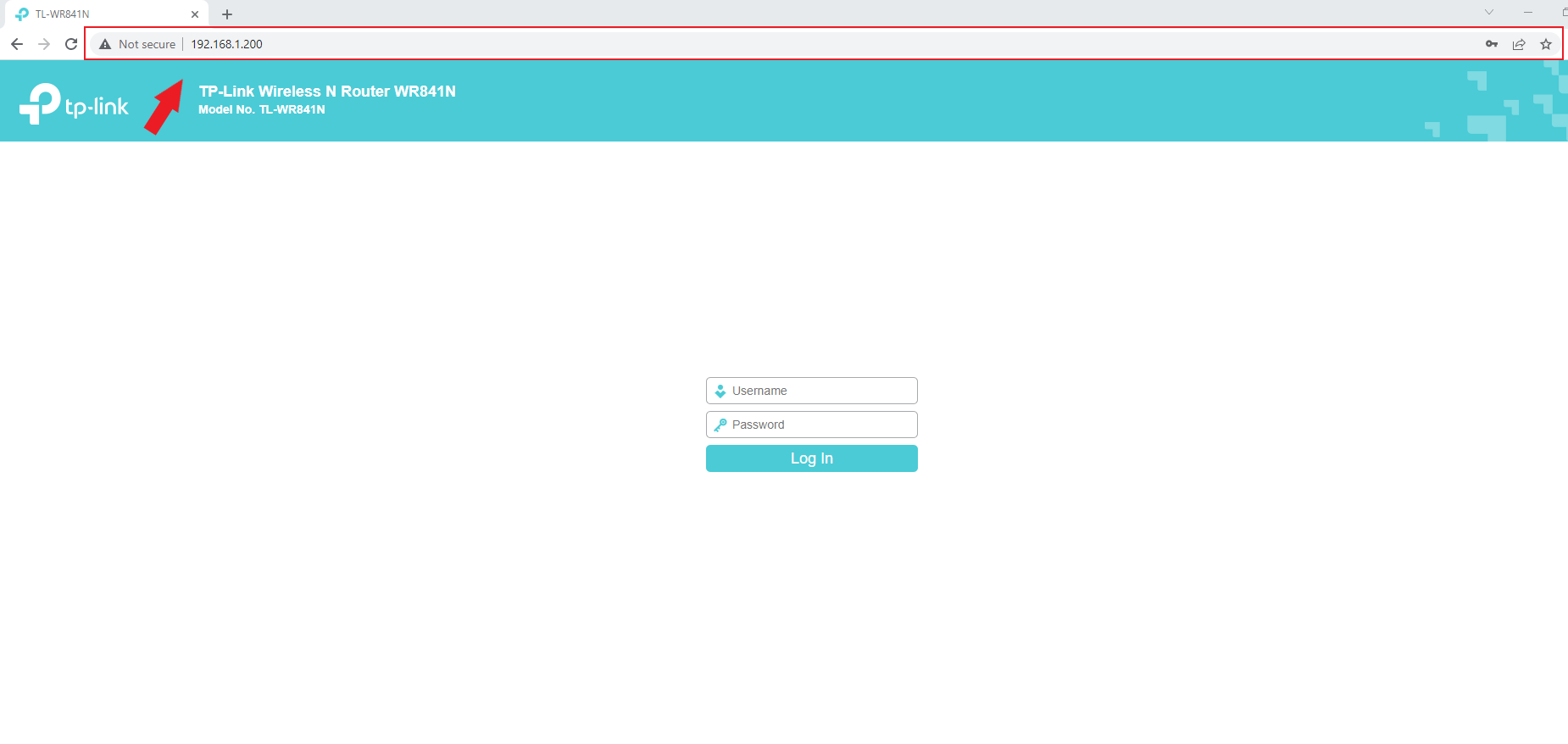
- Συμπληρώστε τα στοιχεία εισόδου στο λογαριασμό σας, τα οποία, εάν δεν τα έχετε αλλάξει, συνήθως είναι:
Όνομα χρήστη "admin" και ο κωδικός αυτός που υποδεικνύεται στην πίσω όψη του router σας.
Μπορείτε αναλυτικότερα για αυτό να δείτε το εγχειρίδιο του router σας, ή να επικοινωνήσετε με τον πάροχό σας.
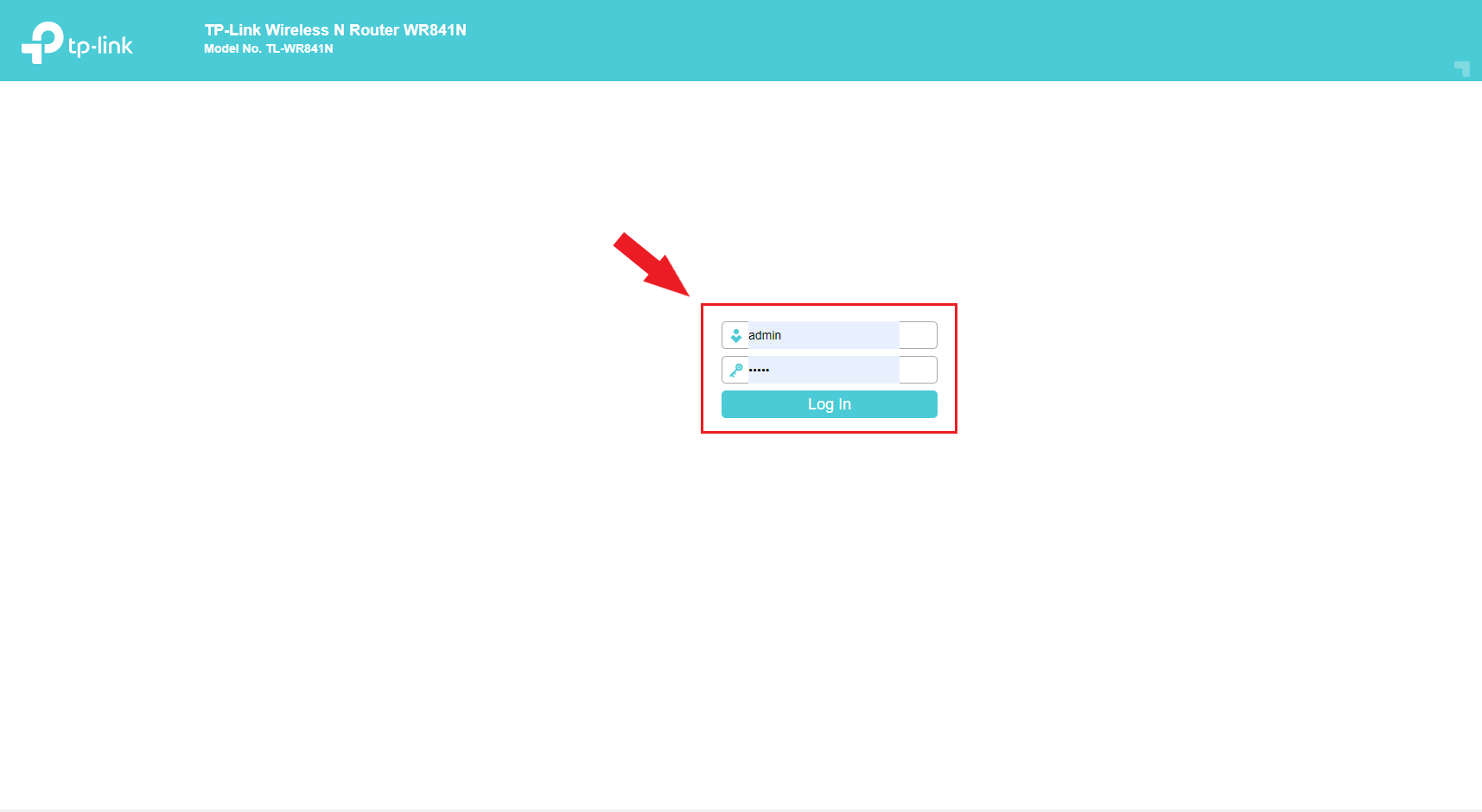
Λήψη διεύθυνσης IP από τη συσκευή HAM
Το πρώτο βήμα μετά την είσοδο στη σελίδα ρυθμίσεων του router σας είναι να ελέγξετε εάν η συσκευή HAM έχει λάβει διεύθυνση IP από το router. Μπορείτε να δείτε πώς να εξετάσετε το συγκεκριμένο, ακολουθώντας τις οδηγίες, στο σχετικό μας άρθρο, πατώντας εδώ, ακολουθώντας τη διαδικασία ελέγχου έως το βήμα 3.
Η συσκευή θα πρέπει να εμφανίζεται ως hamXX_XXXX, όπου XX_XXXX είναι το S/N της συσκευής.
- Εάν δεν δείτε τη συσκευή στη λίστα διανεμημένων IP, τότε η συσκευή HAM δεν έχει συνδεθεί στο router σας, πράγμα που σημαίνει ότι:
1. Πρέπει να επανεξετάσετε τα βήματα 1 και 2 του παρόντος άρθρου: Εξετάστε ξανά την ορθότητα των στοιχείων που περνάτε στη συσκευή και την εμβέλεια του Wi-Fi σας.
2. Υπάρχει Υπερφόρτωση του DHCP: Μπορείτε να δείτε πώς να ελέγξετε εάν υπάρχει οποιοδήποτε πρόβλημα υπερφόρτωσης του DHCP και να το αντιμετωπίσετε, ακολουθώντας τις οδηγίες, στο σχετικό μας άρθρο, πατώντας εδώ.
3. Αδυναμία εύρεσης δικτύου 2.4GHz: Μπορείτε να δείτε πώς να ελέγξετε εάν υπάρχει οποιοδήποτε ζήτημα ανυπαρξίας δικτύου Wi-Fi 2.4GHz ή "σύγκρουσης" δικτύων Wi-Fi 2.4 και 5 GHz, ακολουθώντας τις οδηγίες, στο σχετικό μας άρθρο, πατώντας εδώ.
- Εάν δείτε τη συσκευή στη λίστα διανεμημένων IP, τότε η συσκευή HAM έχει συνδεθεί στο router σας. Στην περίπτωση αυτή, προχωρήστε στην εξέταση των υπολοίπων ρυθμίσεων ασφαλείας του router σας, όπως παρουσιάζονται στη συνέχεια:
Προστασία Firewall
Μπορείτε να δείτε πώς να ελέγξετε εάν το Firewall του Wi-Fi router σας εμποδίζει τη σύνδεση μίας συσκευής HAM στο Διαδίκτυο, καθώς και να τροποποιήσετε τη ρύθμιση αυτή, ακολουθώντας τις οδηγίες, στο σχετικό μας άρθρο, πατώντας εδώ.
Θύρες πρόσβασης (Ports)
Μπορείτε να δείτε πώς να ελέγξετε εάν είναι ανοιχτές οι κατάλληλες θύρες (ports) για την επικοινωνία των συσκευών HAM με το διαδίκτυο και πως να αντιμετωπίσετε το πιθανό πρόβλημα, ακολουθώντας τις οδηγίες, στο σχετικό μας άρθρο, πατώντας εδώ.
Περιορισμένη λίστα συσκευών
Υπάρχει μία πιο σπάνια, αλλά αρκετά πιθανή σε επαγγελματικούς χώρους ρύθμιση, που ενδέχεται να εμποδίζει τη σύνδεση της συσκευής HAM στο Διαδίκτυο.
Η ρύθμιση αυτή ονομάζεται "Wireless MAC Filtering" και είναι η περιορισμένη πρόσβαση συσκευών στο router, ένα είδος φιλτραρίσματος των επιτρεπόμενων συσκευών με βάση τη διεύθυνση MAC τους.
Έλεγχος:
- Μεταβείτε στην καρτέλα "Wireless" ή "Wi-Fi", από το μενού ρυθμίσεων του router σας.
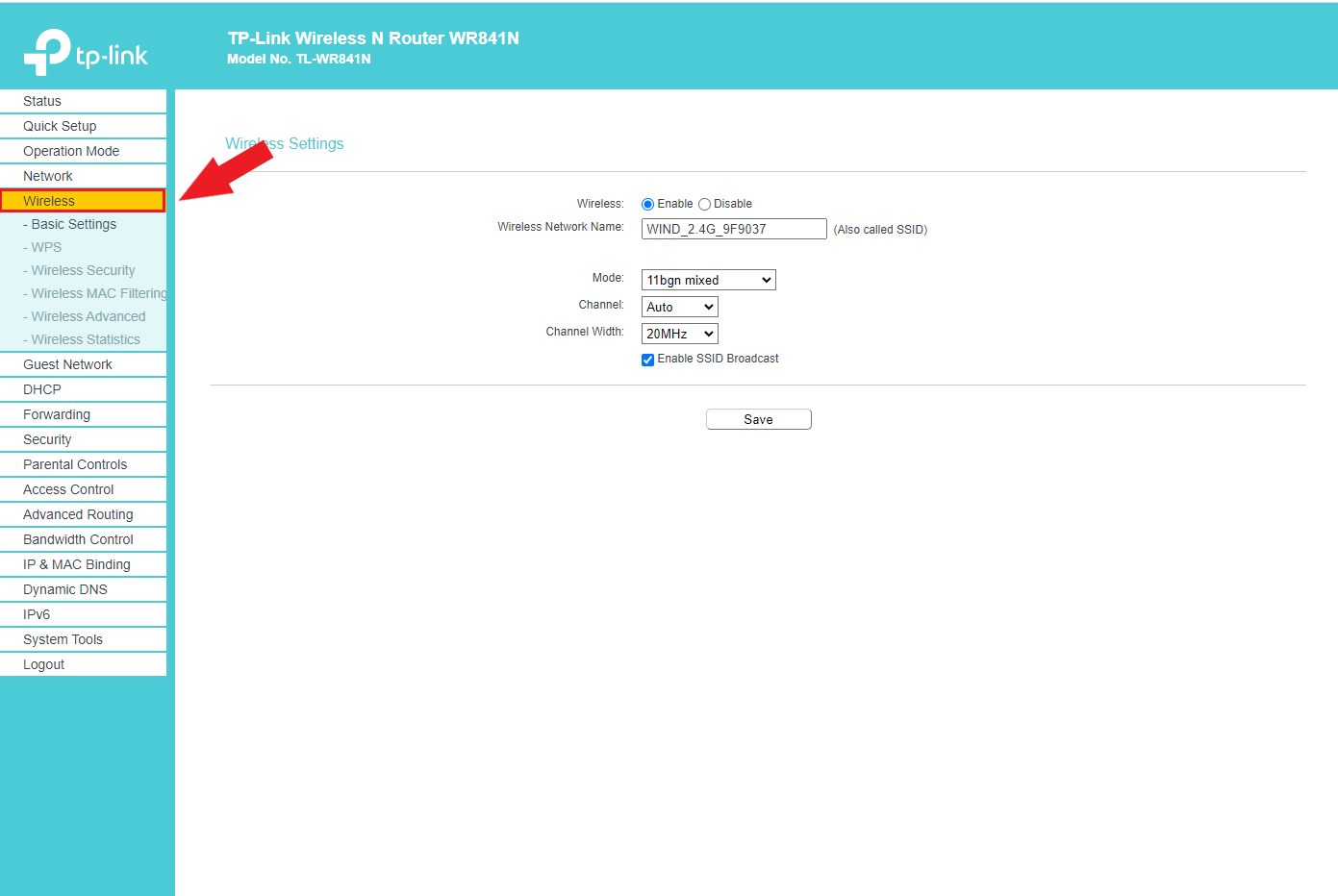
- Στη συνέχεια, μεταβείτε στην καρτέλα "Wireless MAC Filtering". Εκεί θα δείτε όλες τις συσκευές στις οποίες έχει δοθεί αποκλειστική πρόσβαση μέσω αυτής της ρύθμισης.
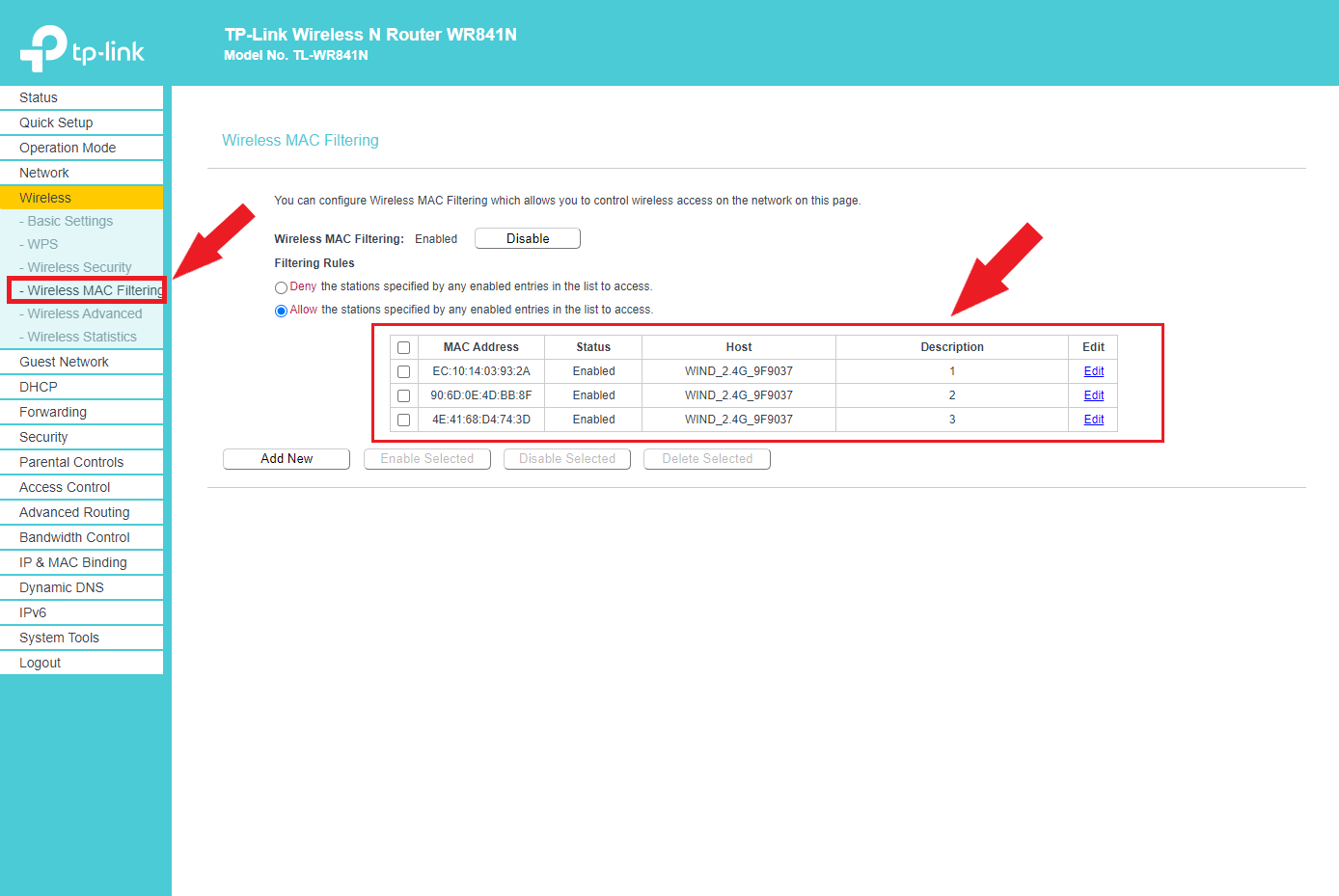
Αντιμετώπιση:
Για την αντιμετώπιση των εμποδίων που μπορεί να θέτει το "Wireless MAC Filtering", υπάρχουν δύο τρόποι προς επιλογή:
- Μπορείτε να απενεργοποιήσετε συνολικά τη διαδικασία φιλτραρίσματος του "Wireless MAC Filtering", πατώντας την επιλογή "Disable".
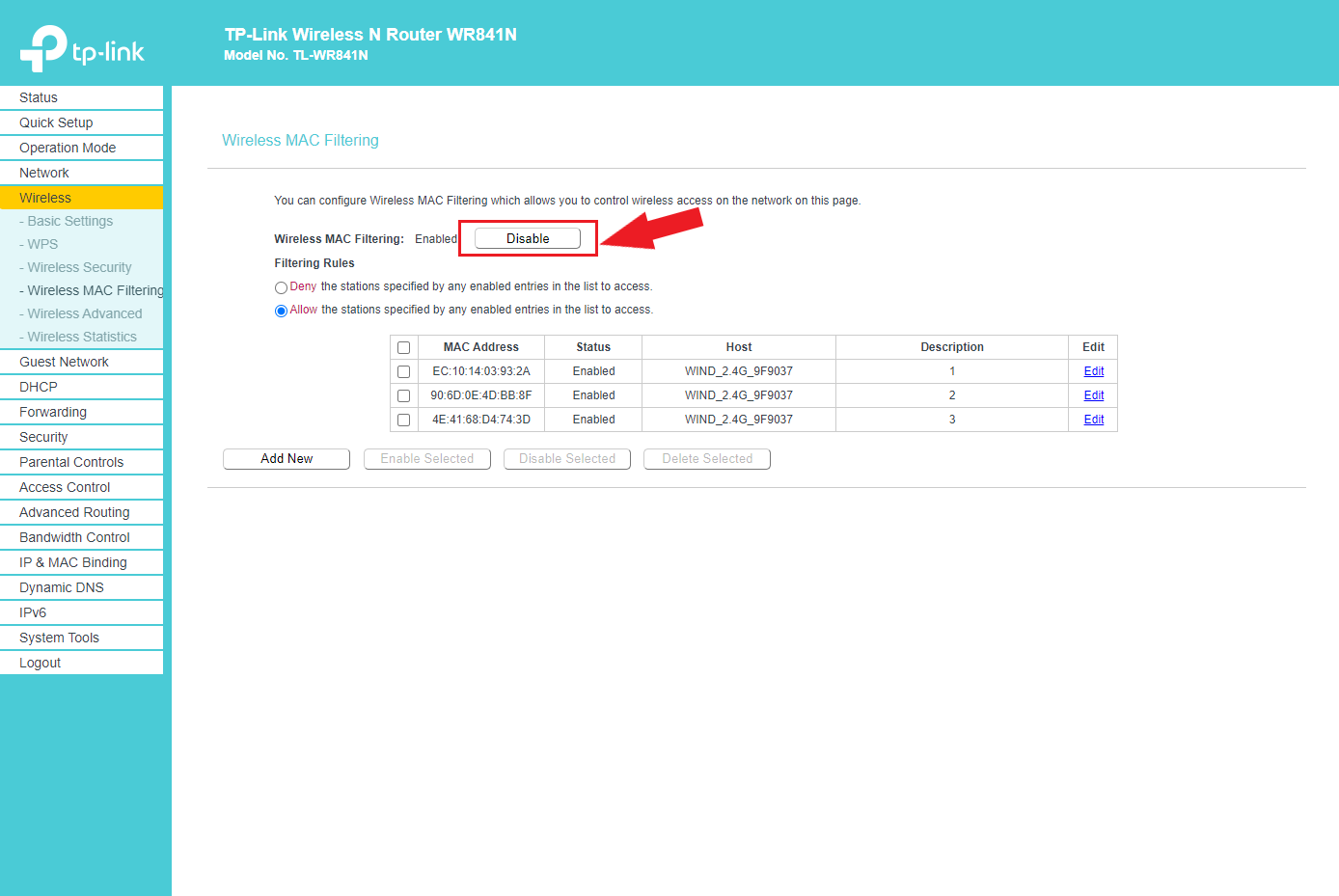
- Εναλλακτικά, σε περίπτωση που επιθυμείτε να κρατήσετε ενεργή τη ρύθμιση, τότε μπορείτε πολύ απλά να προσθέσετε στη λίστα επιτρεπόμενων συσκευών τη συσκευή HAM που θέλετε να ρυθμίσετε, με το MAC Address της συσκευής.
Μπορείτε να δείτε πώς να προσθέσετε μία συσκευή HAM στη λίστα επιτρεπόμενων συσκευών, ακολουθώντας τις αναλυτικές οδηγίες, στο σχετικό άρθρο μας, πατώντας εδώ.